Cara menggunakan aplikasi di Samsung Smart TV 2024

Anda dapat menginstal aplikasi di Samsung Smart TV 2024, mulai dari aplikasi game hingga aplikasi olahraga. Panduan kami mencakup petunjuk untuk menginstal dan membuka aplikasi favorit Anda, serta mengelola pengaturannya.
Anda dapat menginstal berbagai aplikasi Smart Hub, seperti aplikasi video, musik, olahraga, dan permainan. Anda kemudian dapat meluncurkan aplikasi di Smart TV Anda.
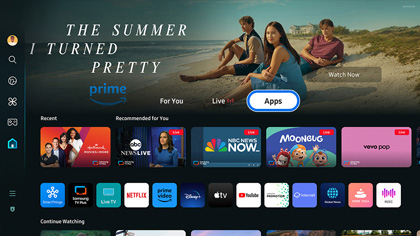
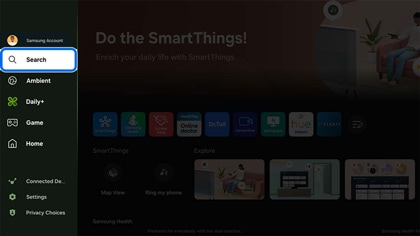
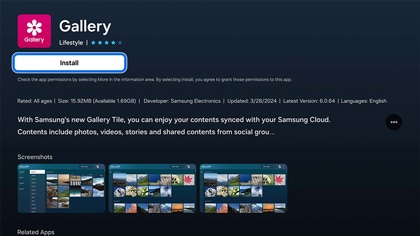
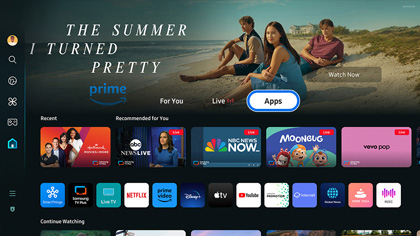
Anda juga dapat mengelola pengaturan aplikasi Anda setelah diinstal.
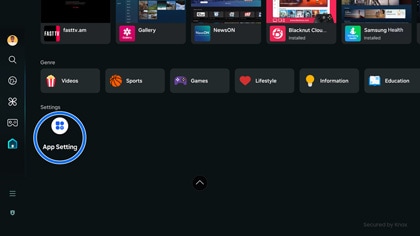
Pilih Aplikasi di layar Beranda, lalu pilih Pengaturan Aplikasi di bagian bawah layar. Pilih aplikasi untuk menggunakan opsi berikut:
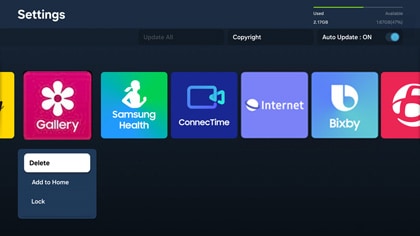
- Menghapus: Hapus aplikasi dari TV. Ini akan menghapus instalan aplikasi.
Catatan: Mencopot pemasangan aplikasi akan menghapus data terkait, jadi lanjutkan dengan hati-hati. Aplikasi default yang sudah diinstal sebelumnya tidak dapat dihapus instalasinya.
- Tambahkan ke Beranda: Pindahkan aplikasi ke lokasi yang Anda inginkan di layar Utama.
- Kunci: Kunci aplikasi dengan PIN sehingga hanya Anda yang dapat menggunakannya. Saat aplikasi dipilih kembali, Anda akan diminta memasukkan PIN untuk membukanya.
Catatan: Anda dapat mengubah PIN jika diperlukan. Dari layar Beranda, pilih Pengaturan, lalu pilih Semua Pengaturan. Pilih Umum & Privasi, lalu pilih Manajer Sistem, lalu pilih Ubah PIN.
- Pindah: Memindahkan aplikasi ke lokasi lain.
- Instal ulang: Instal ulang aplikasi.
- Melihat rincian: Lihat informasi dan detail aplikasi.
Catatan:
- Jika memori internal TV tidak mencukupi, Anda dapat menginstal beberapa aplikasi di perangkat USB.
- Aplikasi yang diinstal pada perangkat USB tidak dapat digunakan pada PC atau TV lain.
Terima kasih atas tanggapan Anda
Mohon jawab semua pertanyaan.
RC01_Static Content



